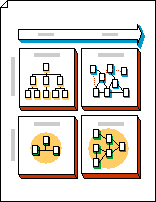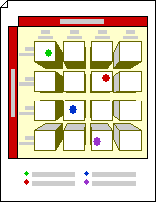Αυτό το θέμα δείχνει πώς μπορείτε να χρησιμοποιήσετε τα πρότυπα "Διάγραμμα μπλοκ" και "Διάγραμμα μπλοκ με προοπτική ".
Τα διαγράμματα μπλοκ χρησιμοποιούν σχήματα μπλοκ και ανυψωμένα μπλοκ για να σας βοηθήσουν να ανταλλάξετε ιδέες, να σχεδιάσετε και να επικοινωνήσετε.
Τα διαγράμματα μπλοκ με προοπτική χρησιμοποιούν σχήματα 3-Δ για να μεταφέρουν πληροφορίες με εντυπωσιακό τρόπο.
Δημιουργία διαγράμματος μπλοκ
-
Κάνετε κλικ στην καρτέλα Αρχείο.
-
Κάντε κλικ στην επιλογή Δημιουργία, στην περιοχή πρότυπα ή κατηγορίες, κάντε κλικ στην επιλογή Γενικά και, στη συνέχεια, κάντε διπλό κλικ στην επιλογή Διάγραμμα μπλοκ.
-
Από τα στάμπο Μπλοκ και Μπλοκ υψωμένα , σύρετε σχήματα στη σελίδα σχεδίου.
-
Για να προσθέσετε κείμενο σε ένα σχήμα, επιλέξτε το σχήμα και, στη συνέχεια, πληκτρολογήστε.
Μετατροπή σχημάτων μπλοκ μεταξύ τους
-
Από την περιοχή Μπλοκ, σύρετε ένα σχήμα μονής γραμμής 1-Δ, ενός σχήματος 2-Δ ή ενός σχήματος ανοίγματος/κλειστής γραμμής στη σελίδα σχεδίου. Εναλλακτικά, από τμήματα υψωμένα, σύρετε ένα σχήμα δεξιού βέλους, επάνω βέλους, αριστερού βέλους, κάτω βέλους, οριζόντιας γραμμής, κατακόρυφηςγραμμής ή σχήματος αγκώνα επάνω στη σελίδα σχεδίου.
-
Κάντε δεξί κλικ στο σχήμα και, στη συνέχεια, κάντε κλικ σε μια εντολή Άνοιγμα .
-
Τοποθετήστε το ανοιχτό άκρο του σχήματος στην επίπεδη πλευρά ενός άλλου σχήματος.
Συμβουλή: Για να τοποθετήσετε ένα ανοιχτό σχήμα και να αποκρύψετε γραμμές, μεταφέρετε το ανοιχτό σχήμα σε πρώτο πλάνο. Για να αλλάξετε τη σειρά των επιλεγμένων σχημάτων, στην Κεντρική καρτέλα, στην ομάδα Τακτοποίηση , κάντε κλικ στην επιλογή Μεταφορά ένα επίπεδο εμπρός ή Μεταφορά πίσω.
Η σελίδα σχεδίου που ανοίγει με το πρότυπο Μπλοκ διαγράμματος με προοπτική περιλαμβάνει ένα σημείο εξαφάνισης. Όταν σύρετε ένα ανυψωμένο σχήμα μπλοκ σε αυτή τη σελίδα σχεδίου, το σχήμα προσανατολίζει έτσι ώστε οι γραμμές προοπτικής του να οδηγούν στο σημείο εξαφάνισης.
-
Κάνετε κλικ στην καρτέλα Αρχείο.
-
Κάντε κλικ στην επιλογή Δημιουργία, στην περιοχή πρότυπα ή κατηγορίες, κάντε κλικ στην επιλογή Γενικά και, στη συνέχεια, κάντε διπλό κλικ στην επιλογή Μπλοκ διαγράμματος με προοπτική.
-
Από το στάμπο Μπλοκ με προοπτική , σύρετε σχήματα στη σελίδα σχεδίου.
-
Για να προσθέσετε κείμενο σε ένα σχήμα, επιλέξτε το και, στη συνέχεια, πληκτρολογήστε.
-
Για να αλλάξετε την προοπτική των σχημάτων, σύρετε το σημείο εξαφάνισης (V.P.) στη σελίδα σχεδίου σε μια νέα θέση, είτε εντός είτε εκτός της σελίδας σχεδίου.
Σημείωση: Όταν μετακινείτε το σημείο εξαφάνισης, όλα τα σχήματα που σχετίζονται με αυτό το σημείο μετατοπίζουν τον προσανατολισμό τους.
Συμβουλή: Μπορείτε να επιλέξετε να αποκρύψετε ή να εμφανίσετε το βάθος ενώ εργάζεστε. Στην Κεντρική καρτέλα, στην ομάδα Επεξεργασία, επιλέξτε Επίπεδα και, στη συνέχεια, κάντε κλικ στην επιλογή Ιδιότητες επιπέδου. Στη γραμμή Βάθος 3D , στην περιοχή Ορατό, κάντε κλικ για να καταργήσετε ή να εμφανίσετε το σημάδι ελέγχου και, στη συνέχεια, κάντε κλικ στο κουμπί OK.
Μπορείτε να προσανατολίζετε τα σχήματα σε ένα διάγραμμα προοπτικής σε διαφορετικά σημεία εξαφάνισης.
-
Από μπλοκ με προοπτική, σύρετε ένα νέο σχήμα σημείου εξαφάνισης στο διάγραμμα.
-
Επιλέξτε το σχήμα του οποίου τον προσανατολισμό θέλετε να αλλάξετε.
-
Σύρετε την κόκκινη λαβή ελέγχου
Η σύνδεση μεταξύ του σχήματος και του σημείου εξαφάνισης επικολλείται όταν η λαβή ελέγχου
Σημείωση: Όταν προσθέτετε ένα νέο σημείο εξαφάνισης σε ένα διάγραμμα προοπτικής, τα σχήματα στη σελίδα και τα σχήματα που προσθέτετε αργότερα συνεχίζουν να προσανατολίζουν στο αρχικό σημείο εξαφάνισης. Χρησιμοποιήστε αυτά τα βήματα για να επαναπροσανατολίσει οποιοδήποτε σχήμα σε οποιοδήποτε σημείο εξαφάνισης.
-
Κάντε δεξί κλικ στο σχήμα που θέλετε να αλλάξετε και, στη συνέχεια, κάντε κλικ στην επιλογή Ορισμός βάθους.
-
Στη λίστα Βάθος , κάντε κλικ σε ένα ποσοστό. Όσο υψηλότερο είναι το ποσοστό, τόσο βαθύτερο θα εμφανίζεται το σχήμα σας.
Συμβουλή: Για να διαφοροποιήσετε το χρώμα της σκιάς από το χρώμα του σχήματος, κάντε δεξί κλικ στο σχήμα και, στη συνέχεια, κάντε κλικ στην επιλογή Μη αυτόματη σκιά. Στην Κεντρική καρτέλα, στην ομάδα Σχήμα , κάντε κλικ στην επιλογή Σκιά και, στη συνέχεια, επιλέξτε ένα χρώμα για τη σκιά.
-
Κάντε δεξί κλικ στο σημείο εξαφάνισης που θέλετε να διαγράψετε και, στη συνέχεια, κάντε κλικ στην επιλογή Να επιτρέπεται η διαγραφή.
-
Επιλέξτε το σημείο εξαφάνισης και, στη συνέχεια, πατήστε το πλήκτρο DELETE.
-
Στην Κεντρική καρτέλα, στην ομάδα Επεξεργασία, επιλέξτε Επίπεδα και, στη συνέχεια, κάντε κλικ στην επιλογή Ιδιότητες επιπέδου.
-
Στη γραμμή Σημείο εξαφάνισης , κάντε κλικ στο σημάδι ελέγχου στην περιοχή Ορατό για να καταργήσετε την επιλογή του και, στη συνέχεια, κάντε κλικ στο κουμπί OK.
Σημείωση: Ακόμα και αν δεν αποκρύψετε το σημείο εξαφάνισης, δεν θα εμφανιστεί σε ένα εκτυπωμένο σχέδιο.